微软Surface Pro 4笔记本硬件配置上采用了英特尔第六代酷睿i5-6300U处理器,8GB内存,256GB SSD固态硬盘,集成显卡。一些电脑小白想要为微软Surface Pro 4重装系统win10,但自己不懂得如何重装系统,在电脑出现问题的时候就只能找人帮自己重装系统。其实重装系统win10并不困难,我们只需一键即可为电脑重装系统。那么下面就让小编为大家带来微软Surface Pro 4一键重装系统win10(攻略)。
电脑重装系统是我们经常遇到的事情,安装的方法也比较多:
1.可以通过光盘进行安装,需要电脑具有光驱和系统盘。
2.可以通过U盘进行安装,需要提前制作U盘启动盘和下载光盘镜像。
3.批量安装,也可以通过磁盘对拷来实现安装。
上诉安装比较复杂,不适合初学者用户进行操作,因此小编建议使用云骑士装机大师,在线一键安装电脑系统。
一键重装系统win10攻略:
1.下载云骑士装机大师,然后打开软件,点击菜单栏的“一键装机”按钮。软件会自动检测当前系统的硬件、操作系统等,推荐适合电脑安装的系统,检测完成后,单机“下一步”按钮即可。
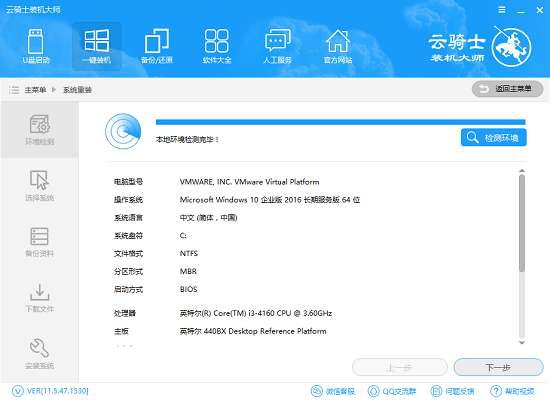
2.软件会根据情况,推荐不同的系统。这里有多种系统可以选择,我们可以根据自己的需求和电脑配置自由进行选择。
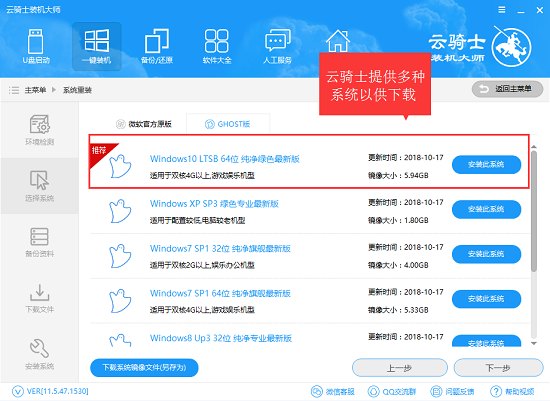
3.安装之前,可以对现有系统的文件进行备份,根据个人的实际需要,勾选需要备份的文件,并单击“下一步”按钮。
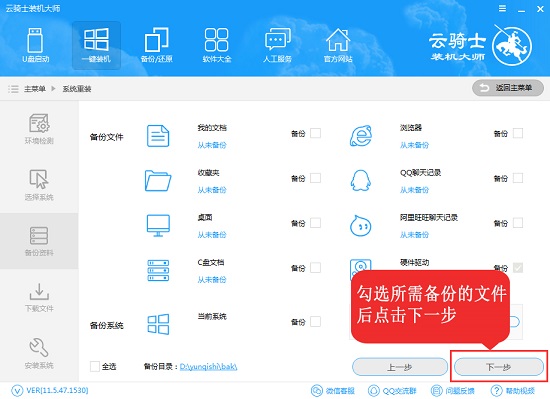
4.软件会同时备份文件和下载系统镜像,耐心等待即可。
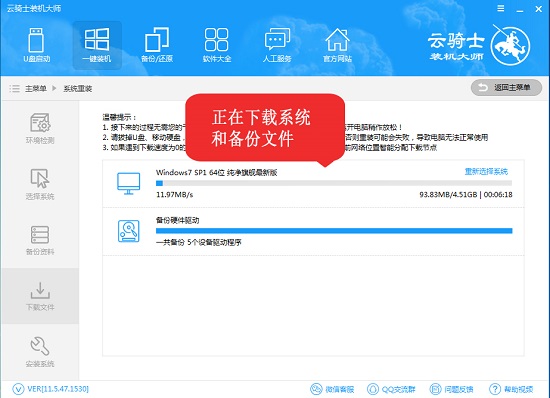
5.备份和下载完成后,会重新启动系统,单击“立即重启”按钮。在开机启动项中,选择“DOS安装模式”即可,按照步骤完成系统重装。
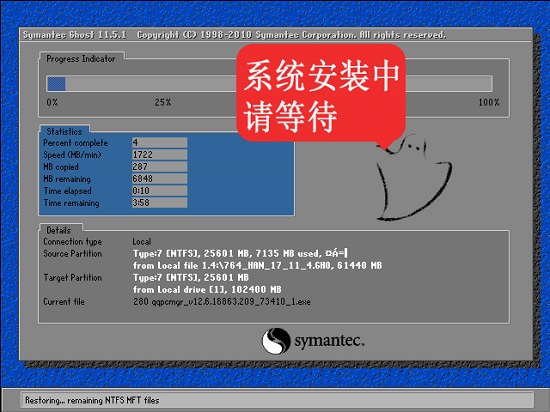
以上就是小编为大家带来的微软Surface Pro 4一键重装系统win10(攻略)。不知道怎么重装系统win10的用户,可以使用云骑士装机大师,只需要一键即可完成系统重装。
点击阅读全文